丨主要症状:
打开电脑时,显示器会出现“信号不支持,推荐模式:1024x768 60Hz”的提示
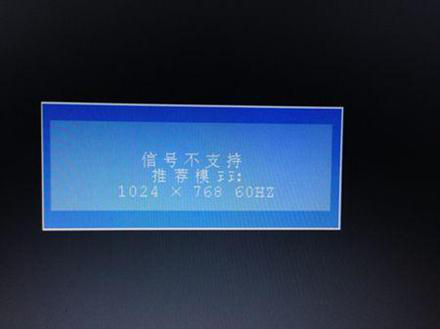
丨解决方法:
1、检查显示器和主机连接线是否松动,主机电源是否插接良好,电源的风扇是否转动 。
2、检查显卡是否与主板卡槽接触良好,且没有损坏,也可以取下显卡用橡皮擦擦拭一下插脚的金手指或者换一个插槽。
3、进入安全模式卸载显卡驱动,然后重新安装其他版本的显卡驱动。
4、开机时按F8,当显示Windows高级选项菜单时,使用键盘上的上向方向键进行移动到“启用VGA模式”,然后回车进入。进入到操作系统之后,就和普通的操作方法一样,右键打开属性,调节系统的分辨率即可。
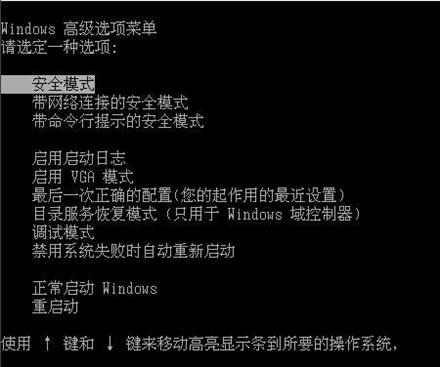
5、进入安全模式,在设备管理器中卸载显示设备驱动,然后重新安装显卡驱动。
如果您在遇到该问题后,尝试了文章中的方法,但仍然无法解决,您可以考虑在电脑诊所寻求专业帮助并下单解决。


 智能AI
智能AI
 相关推荐
相关推荐













